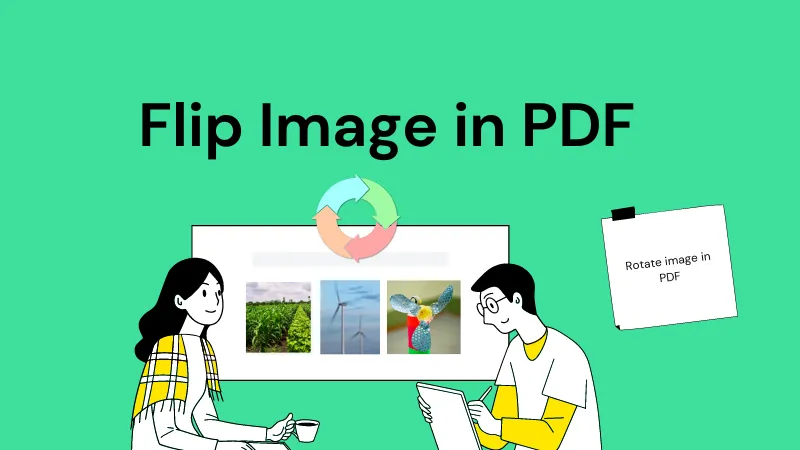ほとんどのドキュメントはPDF形式でデジタル共有されるため、PDFツールは不可欠です。複数のPDFツールには、編集、管理、署名などの機能が備わっており、Smallpdfもその1つです。選択肢がたくさんあるので、Smallpdfに価値があるかどうかを判断するのは少し難しいかもしれません。そこで、このレビューでは、価格、機能、使いやすさ、使用感についてすべて説明します。したがって、それを実行するかどうかを簡単に決定できます。
パート1.Smallpdfとは何ですか?
Smallpdfと呼ばれるクラウドベースのPDFツールを使用すると、ユーザーはPDFファイルを編集、署名、ロック解除、圧縮、変換できます。一部の機能は無料ですが、その他の機能にはメンバーシップが必要です。Smallpdfアプリは、Web、デスクトップ、モバイルプラットフォームからアクセスできます。

パート2.Smallpdfエディターは無料ですか?
はい、無料ツールとして利用できますが、無料プランでは21の基本機能のみに制限されています。したがって、より優れた機能でより多くの機能が必要な場合は、有料プランを使用する方が良い選択肢になります。
パート3.Smallpdfの料金はいくらですか?
Smallpdfは無料のPDFツールとして使用できますが、いくつかの有料プランもあります。これらの有料プランには、無料プランでは利用できない体験や使いやすさを変える可能性のある機能があります。さらに、プロとチームのプランには、契約を結ぶ前に使用体験を得る無料トライアルが提供されます。
| 無料 | プロ | チーム | ビジネス | |
| 価格 | 無料 | 月額1,350円 | 月額1,100円 | 相談必要 |
| ユーザー | 1 | 1 | 2-14 | 15ユーザー以上 |
| ツールと機能 | 基本機能は21個に限定 | 強力な圧縮、署名、デジタル保護 | Proプランのすべての機能 | チームプランとプロプランのすべての機能 |
| プラットフォーム | ウェブとモバイル | ウェブとモバイル | ウェブとモバイル | ウェブとモバイル |
| デスクトップアプリ | 利用不可 | 利用可能 | 利用可能 | 利用可能 |
| 保管所 | 利用不可 | ファイルストレージ | 利用可能 | 利用可能 |
| 請求管理 | 利用不可 | 利用不可 | 利用可能 | 利用可能 |
| ユーザー追加 | 利用不可 | 利用不可 | 利用可能 | 利用可能 |
| 柔軟な支払い | 利用不可 | 利用不可 | 利用不可 | 利用可能 |
| 専任の顧客マネージャー | 利用不可 | 利用不可 | 利用不可 | 利用可能 |
| カスタム契約 | 利用不可 | 利用不可 | 利用不可 | 利用可能 |
パート4.Smallpdfは安全ですか?
Smallpdfにとってセキュリティは最優先事項です。次のようなさまざまなセキュリティ技術を使用してデータを安全に保ちます。
- Smallpdfサーバーとの間のすべてのファイル転送は、SSL暗号化を使用して保護されます。これにより、データの転送中の安全性が保証されます。
- Smallpdfのサーバーは安全なデータセンターに設置されています。許可されたスタッフメンバーのみがデータセンターへのアクセスを許可されます。
- Smallpdfのスタッフメンバーは全員、セキュリティのベストプラクティスに関するトレーニングを受けています。
データのセキュリティが心配な場合は、プレミアムアカウントまたはドキュメントストレージサービスを使用できます。プライベートデータをSmallpdfにアップロードしないこともできます。
パート5.Smallpdfはファイルを保存しますか?
はい、Smallpdfではファイルを保存するさまざまな方法が提供されています。オフラインストレージに関しては、ドキュメントを任意のデバイスに保存できます。一方、DropboxまたはGSuiteへのドキュメントの保存もサポートしていますクラウド使用オプションについては。
また、無料アカウントと有料アカウントの自動保存オプションも提供します。無料ユーザーは1時間の自動ファイルストレージを利用でき、他のストレージメディアにエクスポートできます。有料アカウントの場合、その期間は14日間に延長されます。この期間が経過すると、手動で削除したかどうかに関係なく、ファイルはサーバーから削除されます。
パート6.Smallpdfはファイルを削除しますか?
Smallpdfは、オフラインまたは個人のクラウドストレージに保存したファイルを削除しません。ただし、アカウントの種類によっては、サーバーにファイルを保存すると、しばらくすると削除される場合があります。たとえば、無料アカウントには1時間の制限がありますが、有料ユーザーには14日間の制限があります。
必要に応じて、これらのファイルを事前に手動で削除できます。そうしないと、制限時間に達した後、サーバーから自動的に削除されます。
パート7.SmallpdfでPDFを編集するには?
SmallpdfでのPDF編集は、複雑なことはなく非常に簡単です。簡単にアクセスできるツールを使用して、PDFドキュメントのどこにでもテキスト、画像、またはフリーハンドの図を追加できます。オンライン版は非常に使いやすいので、デスクトップ上のSmallpdfでPDFを編集する方法についてのステップバイステップのガイドを以下に示します。
- コンピュータでSmallpdfを開き、「ファイルを選択」ボタンをクリックしてPDFドキュメントをアップロードします。

- ファイルが開いたら、上部のツールバーを使用して「テキストを追加」、「テキストをハイライト」、またはその他の編集機能を使用します。この例では「テキストボックスを追加」をクリックします。

- PDFファイル上の任意の場所をクリックしてテキストを追加し、入力を開始します。

- 右上隅にある「エクスポート」ボタンに移動し、作業内容を保存します。PDFドキュメントに加えた編集内容はすべてPDFドキュメントに保存されます。

パート8.Smallpdfのようなプログラムは他にもありますか?
Smallpdfと同じ使いやすさをもたらす他のツールやプログラムがいくつか利用可能です。Smallpdfよりもさらに優れたエクスペリエンスと機能セットをもたらすものもあり、UPDFもその1つです。ファイルの管理、表示、編集に役立つため、あらゆるデバイスでのPDF要件をすべて満たす完全なパッケージです。SmallpdfとUPDFがもたらす価値の比較は次のとおりです。以下のボタンをクリックして、UPDFを無料でダウンロードできます。
Windows • macOS • iOS • Android 100%安全
| Smallpdf | UPDF | |
| クラウドストレージ | はい | はい |
| PDFの整理 | はい | はい |
| デジタル署名 | はい | はい |
| PDF変換 | はい | はい |
| 価格 | ユーザーあたり月額1,350円、月ごとの請求 | ユーザーあたり月額441円、毎年請求 |
| プラットフォームのサポート | ウェブ、Windows、Android、Mac、iOS | Windows、Android、Mac、iOS |
| パスワードセキュリティ | はい | はい |
| 利点と長所 | 1.注釈 2.文書のレビューと管理3.PDF変換4.コラボレーション | 1.1つのライセンスですべてのプラットフォームに対応 2.内蔵OCR 3.ドキュメントのバッチ処理 4.コメント 5.スライドショー 6.PDFドキュメントの作成 |
✎関連記事:iLovePDFレビュー: 機能、安全性、価格、ガイドなど
Smallpdfは優れたツールであると言えますが、UPDFにはそのすべての機能とその他の重要な利点が備わっています。したがって、必要なすべての機能を備えた信頼できるツールを探している場合は、Smallpdfと比較してUPDFが正しい選択です。以下のボタンをクリックして、UPDFをダウンロードして、その機能を体験しましょう!
Windows • macOS • iOS • Android 100%安全
パート9.SmallpdfPDFエディターに関するよくある質問
これは人気のあるツールであるため、人々はそれについていくつかの質問をします。
1.Smallpdfのサブスクリプションをキャンセルするにはどうすればよいですか?
Smallpdfの既存のサブスクリプションまたはプロトライアルは、アカウントページの「プラン」セクションを使用していつでも簡単にキャンセルできます。サブスクリプションをキャンセルしても、他の請求期間中は他のすべてのPro機能に引き続きアクセスできます。
2.SmallpdfでPDFから透かしを削除するにはどうすればよいですか?
透かしを削除するには、上部のメインメニューに移動し、「ツール」をクリックしてから、PDFを編集します。編集ツールバーに移動して透かしを選択し、削除をクリックします。ウォーターマークを完全に削除するかどうかを確認するポップアップメッセージが表示されます。透かしのない文書を作成するには、「はい」を選択します。
3.SmallpdfはPDFファイルを読み取ることができますか?
Smallpdfを使用すると、簡単なドラッグアンドドロップでPDFファイルをオンラインで管理および表示できます。特徴。ツール内からPDFファイルを他のアプリやプラットフォームで簡単に共有できます。
4.Smallpdfで入力可能なPDFを作成できますか?
いいえ、SmallPDFにはこれらの機能がないため、入力可能なPDFフォームを作成できません。
5.Smallpdfアカウントを削除するには?
アカウントを削除するには、まずサブスクリプションをキャンセルする必要があります。アカウントページにアクセスし、「プラン」を選択します。ここで、「変更」を選択し、「アカウントをキャンセル」をクリックして、「続行」を選択します。次に、キャンセルの理由を選択し、「サブスクリプションをキャンセル」をクリックする必要があります。
6.SmallpdfはどのようにしてテキストファイルをPDFに変換しますか?
テキストファイルをPDFに変換するには、ファイルをPDFConverterにドラッグします。ファイルがアップロードされると、変換プロセスが開始されます。変換後は、必要に応じてPDFを変更することもできます。PDFの準備ができたら、「ダウンロード」を選択してファイルを保存します。
7.Smallpdfの無料トライアルをキャンセルするには?
無料トライアルをキャンセルするには、アカウントページのメニューのプランセクションに移動してください。
8.GoogleドライブをSmallpdfから切断するにはどうすればよいですか?
アカウントページのメニューで、セキュリティセクションにアクセスし、GoogleドライブをSmallpdfから切断します。
まとめ
Smallpdfは、基本的なPDFの編集、表示、管理ツールに適しています。無料ですが、いくつかの機能制限がありますが、それでもほとんどの作業を完了できます。ただし、これらの不足している機能は一部のユーザーにとって重要な場合があり、有料プランへのアップグレードが必要になる場合があります。それを計画している場合は、より優れたツールを検討することは良い選択肢になるでしょう。
UPDFは、無料プランと有料プランのどちらを考慮しても、最大の競争相手の1つとなります。無料プランでは必要な機能がすべて利用できますが、有料プランでは大幅に安価になるため、さらに便利になります。さらに、UPDFは、すべてのプラットフォームに1ライセンスのポリシーを導入しており、これに従って1つのサブスクリプションを支払うことができ、同じアカウントを持つすべてのデバイス上で利用できます。いかがでしょうか?以下のボタンをクリックして、UPDFをダウンロードします。
Windows • macOS • iOS • Android 100%安全
 UPDF
UPDF
 Windows版UPDF
Windows版UPDF Mac版UPDF
Mac版UPDF iPhone/iPad版UPDF
iPhone/iPad版UPDF Android版UPDF
Android版UPDF UPDF AI オンライン
UPDF AI オンライン UPDF Sign
UPDF Sign PDF編集
PDF編集 PDF注釈付け
PDF注釈付け PDF作成
PDF作成 PDFフォーム
PDFフォーム リンクの編集
リンクの編集 PDF変換
PDF変換 OCR機能
OCR機能 PDFからWordへ
PDFからWordへ PDFから画像へ
PDFから画像へ PDFからExcelへ
PDFからExcelへ PDFのページ整理
PDFのページ整理 PDF結合
PDF結合 PDF分割
PDF分割 ページのトリミング
ページのトリミング ページの回転
ページの回転 PDF保護
PDF保護 PDF署名
PDF署名 PDFの墨消し
PDFの墨消し PDFサニタイズ
PDFサニタイズ セキュリティ解除
セキュリティ解除 PDF閲覧
PDF閲覧 UPDF クラウド
UPDF クラウド PDF圧縮
PDF圧縮 PDF印刷
PDF印刷 PDFのバッチ処理
PDFのバッチ処理 UPDF AIについて
UPDF AIについて UPDF AIソリューション
UPDF AIソリューション AIユーザーガイド
AIユーザーガイド UPDF AIによくある質問
UPDF AIによくある質問 PDF要約
PDF要約 PDF翻訳
PDF翻訳 PDF付きチャット
PDF付きチャット AIでチャット
AIでチャット 画像付きチャット
画像付きチャット PDFからマインドマップへの変換
PDFからマインドマップへの変換 PDF説明
PDF説明 学術研究
学術研究 論文検索
論文検索 AI校正ツール
AI校正ツール AIライター
AIライター AI宿題ヘルパー
AI宿題ヘルパー AIクイズメーカー
AIクイズメーカー AI数学ソルバー
AI数学ソルバー PDFからWordへ
PDFからWordへ PDFからExcelへ
PDFからExcelへ PDFからPowerPointへ
PDFからPowerPointへ ユーザーガイド
ユーザーガイド UPDFを使いこなすヒント
UPDFを使いこなすヒント よくあるご質問
よくあるご質問 UPDF レビュー
UPDF レビュー ダウンロードセンター
ダウンロードセンター ブログ
ブログ ニュースルーム
ニュースルーム 技術仕様
技術仕様 更新情報
更新情報 UPDF vs. Adobe Acrobat
UPDF vs. Adobe Acrobat UPDF vs. Foxit
UPDF vs. Foxit UPDF vs. PDF Expert
UPDF vs. PDF Expert